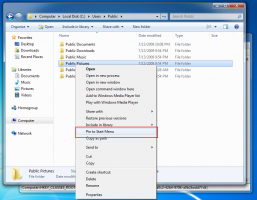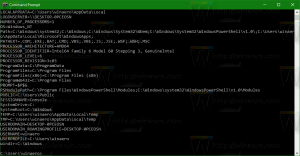Превключване на контекстното меню на скрити елементи в Windows 10
Можете да добавите командата Скрити елементи към контекстното меню, за да превключите видимостта на скритите файлове във File Explorer. Командата ще бъде налична в контекстното меню на папка и в контекстното меню на фона на папката (бялата зона). Ето как можете да направите това. Командата Hidden Items може да бъде добавена към контекстното меню на папка във File Explorer с проста настройка на системния регистър. След като приложите настройката, няма да е необходимо да използвате лентата или диалоговия прозорец Опции на папката, за да скриете или покажете файлове. Вместо това можете да превключвате видимостта на скритите файлове директно от контекстното меню.
Командата Hidden Items може да бъде добавена към контекстното меню на папка във File Explorer с проста настройка на системния регистър. След като приложите настройката, няма да е необходимо да използвате лентата или диалоговия прозорец Опции на папката, за да скриете или покажете файлове. Вместо това можете да превключвате видимостта на скритите файлове директно от контекстното меню.
Добавям Превключване на контекстното меню на скрити елементи в Windows 10, направете следното.
Приложете изброените по-долу настройки на системния регистър. Поставете съдържанието му в Notepad и запазете като *.reg файл.
Реклама
Редактор на системния регистър на Windows версия 5.00 [HKEY_CLASSES_ROOT\Folder\shell\Windows. Покажи скрити файлове] "CommandStateSync"="" "Описание"="@shell32.dll,-37573" "ExplorerCommandHandler"="{f7300245-1f4b-41ba-8948-6fd392064494}" "MUIVerb"="@shell32.dll,-37572" [HKEY_CLASSES_ROOT\Directory\Background\shell\Windows. Покажи скрити файлове] "CommandStateSync"="" "Описание"="@shell32.dll,-37573" "ExplorerCommandHandler"="{f7300245-1f4b-41ba-8948-6fd392064494}" "MUIVerb"="@shell32.dll,-37572"
 В Notepad натиснете Ctrl + S или изпълнете елемента File - Save в менюто File. Това ще отвори диалоговия прозорец Запазване. Там въведете или копирайте и поставете името "hidden files.reg", включително кавички. Двойните кавички са важни, за да се гарантира, че файлът ще получи разширението "*.reg", а не *.reg.txt. Можете да запишете файла на всяко желано място, например, можете да го поставите в папката на вашия работен плот.
В Notepad натиснете Ctrl + S или изпълнете елемента File - Save в менюто File. Това ще отвори диалоговия прозорец Запазване. Там въведете или копирайте и поставете името "hidden files.reg", включително кавички. Двойните кавички са важни, за да се гарантира, че файлът ще получи разширението "*.reg", а не *.reg.txt. Можете да запишете файла на всяко желано място, например, можете да го поставите в папката на вашия работен плот.
Щракнете двукратно върху файла, който сте създали, потвърдете операцията по импортиране и сте готови!

Сега можете да щракнете с десния бутон върху празното бяло пространство във всяка папка и да изберете Скрити файлове, за да превключите тяхната видимост.

За да разберете как работи тази настройка, вижте предишната ми статия, където обясних как да добавя всяка команда на лента към контекстното меню в Windows 10. Виж
Как да добавите всяка команда за лента към менюто с десния бутон на мишката в Windows 10
Накратко, всички команди на лентата се съхраняват под този ключ на системния регистър
HKEY_LOCAL_MACHINE\SOFTWARE\Microsoft\Windows\CurrentVersion\Explorer\CommandStore\shell
Можете да експортирате желаната команда и да промените експортирания *.Reg, за да го добавите към контекстното меню на файлове, папки или всеки друг обект, видим във File Explorer.
За да ви спестя време, направих готови за използване файлове в системния регистър. Можете да ги изтеглите тук:
Изтеглете файлове от системния регистър
Като алтернатива можете да използвате Тунер за контекстно меню. Това ще ви позволи да добавите всяка команда за лента към контекстното меню.
 Изберете „Скрити елементи“ в списъка с налични команди, изберете „Папка“ от дясната страна и щракнете върху бутона „Добавяне“. Вижте екранната снимка по-горе. Можете да получите приложението тук:
Изберете „Скрити елементи“ в списъка с налични команди, изберете „Папка“ от дясната страна и щракнете върху бутона „Добавяне“. Вижте екранната снимка по-горе. Можете да получите приложението тук:
Изтеглете тунер за контекстно меню
Можете също добавете полезната команда Скриване на избраните елементи към контекстното меню в Windows 10.
Това е.